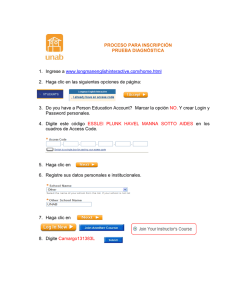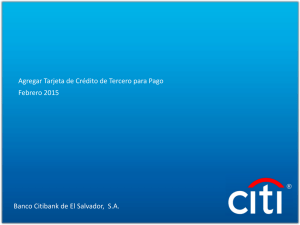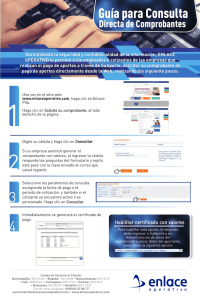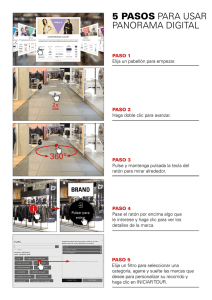Descarga - Memoria Central 3.1
Anuncio
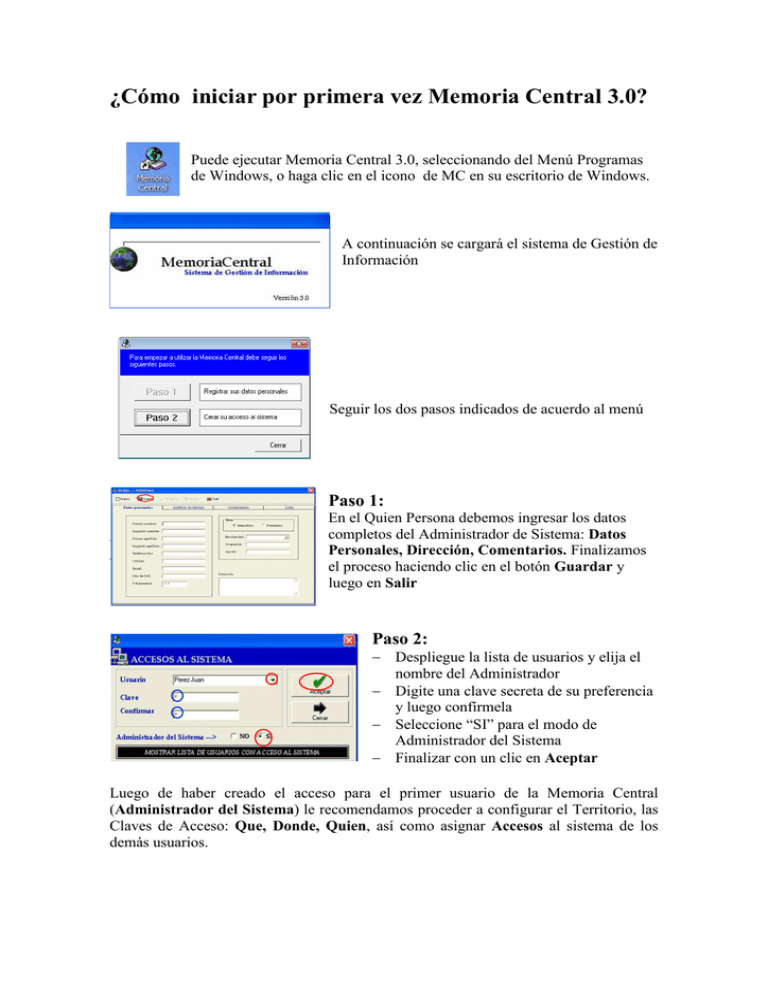
¿Cómo iniciar por primera vez Memoria Central 3.0? Puede ejecutar Memoria Central 3.0, seleccionando del Menú Programas de Windows, o haga clic en el icono de MC en su escritorio de Windows. A continuación se cargará el sistema de Gestión de Información Seguir los dos pasos indicados de acuerdo al menú Paso 1: En el Quien Persona debemos ingresar los datos completos del Administrador de Sistema: Datos Personales, Dirección, Comentarios. Finalizamos el proceso haciendo clic en el botón Guardar y luego en Salir Paso 2: − Despliegue la lista de usuarios y elija el nombre del Administrador − Digite una clave secreta de su preferencia y luego confírmela − Seleccione “SI” para el modo de Administrador del Sistema − Finalizar con un clic en Aceptar Luego de haber creado el acceso para el primer usuario de la Memoria Central (Administrador del Sistema) le recomendamos proceder a configurar el Territorio, las Claves de Acceso: Que, Donde, Quien, así como asignar Accesos al sistema de los demás usuarios. En el modulo REGISTRAR debemos generar el registro de los diferentes usuarios de MC 3.0 • Agregar al QUIEN – Persona. • Agregar al QUE Institucional Palabra suelta • Agregar al DONDE • Crear ACCESOS al Sistema En el modulo AYUDA seleccionamos Accesos al sistema con el fin de crear las claves de acceso y la contraseña de el primer usuario de MC − Despliegue la lista de usuarios y elija el nombre del Administrador − Digite una clave secreta de su preferencia y luego confírmela − Seleccione “SI” para el modo de Administrador del Sistema − Finalizar con un clic en Aceptar • Configurar la distribución del Territorio Seleccione “Configurar Memoria Central” para ingresar los diferentes niveles del DONDE (El sistema está configurado por defecto para la demarcación territorial de Perú según el UBIGEO) Aquí podrá cambiar de nombre los nombres de las divisiones geográficas territoriales del país en el que su proyecto se encuentra Sugerencia: Luego de haber agregado estos elementos de configuración del Sistema le recomendamos cerrar MC. INGRESAR A MC 3.0 DE FORMA REGULAR 1. Para usuarios registrados se pedirá el Usuario (digite su nombre o apellido) y la Clave de acceso, finalice con un clic en Ingresar i 2. Para usuarios no registrados se puede ingresar a MC en calidad de Invitado, así podrá buscar y explorar en la información ya almacenada en el sistema. 3. Para conectarse con otra base de datos con registros de formato MC, elija la base de datos y a su vez ingrese el usuario y la clave que corresponde a esta base de datos. 4. Para conectarse a una ruta por defecto sea local o intranet, digite la ruta donde se encuentra la base de datos de Memoria Central (DataMC.mdb) Una vez ingresado a la Memoria Central se le presentara el panel principal del sistema, donde ud. podrá REGISTRAR, BUSCAR y EXPORTAR la información que necesita compartir con sus colegas: Actividades, Documentos, Imágenes, Noticias. FUNCIONES Y CONTROLES DE LA MEMORIA CENTRAL Seleccionar el elemento que se encuentra en la lista Permite limpiar los cuadros de texto de la pantalla, preparándola para el ingreso de un nuevo registro. Guarda los datos en la base de datos. Cierra la pantalla donde nos encontramos. Permite Modificar un registro. Elimina un registro. Agregar estructuras del QUE, QUIEN, DONDE Revisión Ortográfica Noticias Actividades Imágenes Documentos Archivos adjuntos Mostar lista de Nombres, Lugares, Personas, Familias, Instituciones, etc